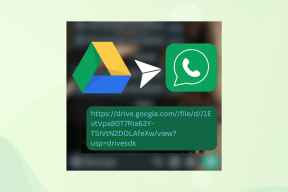Det bästa alternativet för Android Gallery-appen är QuickPic
Miscellanea / / February 16, 2022
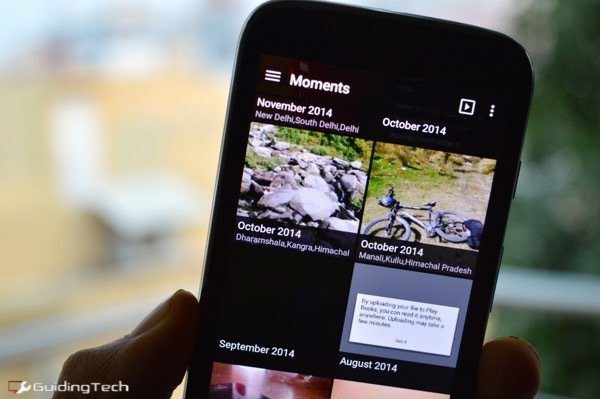
Det finns inget speciellt med Galleri-appen (eller till och med den nya Google Foto-appen) på Android. När allt du vill göra är att se bilder på din enhet, de senaste eller i en mapp, de passar dig bra. Men du kan inte begära något mer. Det finns inga organisationsfunktioner, säkerhet eller sökfunktioner att tala om. Om du har hundratals eller tusentals bilder på din enhet kommer standardapparna snart att lämna dig hög och torr.
Det här är bara höjdpunkterna för varför du behöver byta till en fotogalleri-/fotohanterarapp från tredje part. Tack och lov finns det ingen brist på dem i Play Butik. Om du inte är villig att prova dem alla för att avgöra vilken som är bäst, oroa dig inte, jag har gjort grymtandet åt dig. Vinnaren var QuickPic.
1. Sortering efter mappar och ögonblick

Standardapparna har begränsade sorteringsvyer. Antingen senaste eller mappar. QuickPic skannar dina bilder och skapar "Moments". Dessa är baserade på tid och plats. Så alla bilder från din ena resa kommer att finnas i ett album. Och naturligtvis kan du bläddra baserat på mappar också.
2. Högsta organisationsfunktioner
QuickPic gör det väldigt enkelt att flytta bilder mellan mappar. Se till att du är i Mappar visa, tryck och håll ned för att ta fram valmenyn och välj alla bilder du vill ha.
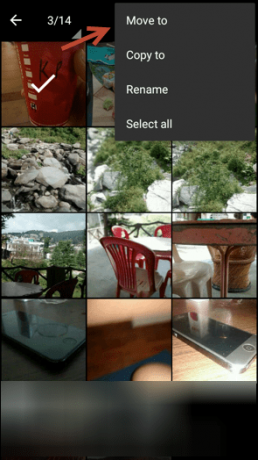

Tryck nu på den tre prickade menyn. Här hittar du alternativ till Flytta eller Kopiera bilderna. Välj de alternativ du vill ha, välj sedan mottagningsmappen och du är klar.
3. Helskärmsförhandsvisningar
Jag tar många skärmdumpar, och jag menar mycket. Senare använder jag några av dessa skärmdumpar som de rubrikbilder du ser överst i vissa artiklar. Nu när jag gör det behöver jag skärmdumpen för att ta upp hela skärmen.

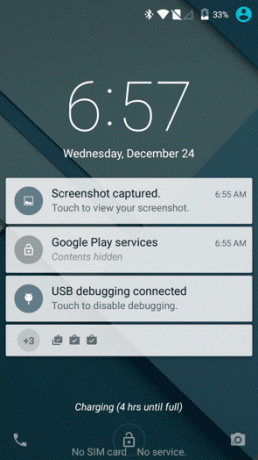
KitKat kom med en helskärm "Immersive mode" men det är patetiskt att varken Galleri eller appen Foton stöder det. För mig är detta den enda anledningen till att älska QuickPic från början – det kommer med förhandsvisningar i helskärm som standard.
4. Integration med Dropbox och andra molntjänster
Från menyknappen kan du integrera med molntjänster som Dropbox, Google Drive, Flickr och till och med 500px. När jag autentiserade med Dropbox kunde jag välja de mappar jag vill skanna efter bilder och video.
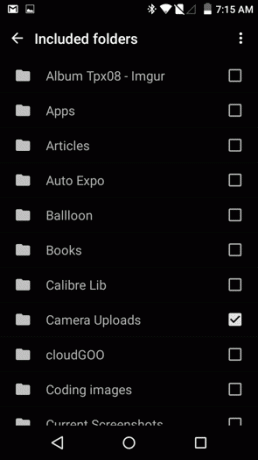
Nu kan jag bläddra igenom dessa bilder utan att gå till Dropbox-appen som ärligt talat inte är gjord för att titta på foton (Karusell är dock).
5. Säkerhetslås och döljande funktioner
Från inställningar -> säkerhet du kan skapa ett lösenordsmönster eller stift. Detta kan användas för att autentisera när du visar dolda mappar eller startar appen.
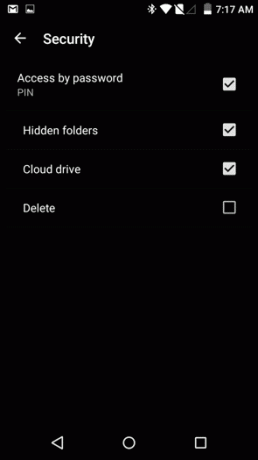
Till dölja en mapp, tryck och håll ned förhandsgranskningen, tryck på den tre prickade menyn och välj Dölj.
6. Visa EXIF-data
WTF är EXIF? Vi har pratat mycket om EXIF-data tidigare. Vad det är, hur se den på skrivbordet och även hur man städar upp det.
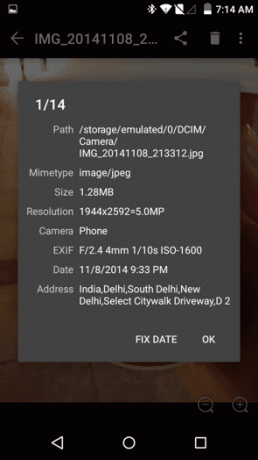

Att välja Detaljer från den tre prickade menyn kommer att visa EXIF-data för bilden som var den togs, vilket objektiv som användes, slutarhastigheten och mer. Det finns också ett alternativ att öppna platsen för bilden i Maps-appen.
7. Bildredigering

QuickPic är inte en komplett bildredigerare men den kan hantera grunderna som beskära, ändra storlek, rotera och vända.
8. Wi-Fi-överföring mellan två telefoner
Om du och en vän båda har QuickPic installerat kan du välja flera bilder och videor, tryck på Dela med sig knappen, välj WiFi-överföring och skicka media trådlöst till en annan enhet över Wi-Fi. Om det inte finns någon tillgänglig Wi-Fi-anslutning kan du förvandla din telefon till en Wi-Fi-hotspot för att skicka media.
Säkerhetskopiera alltid foton
Med appar som Dropbox eller till och med det inbyggda uppladdningsalternativet Google+ i appen Foton är det verkligen enkelt att automatiskt säkerhetskopiera dina personliga foton och videor.
Vilken tjänst använder du för att säkerhetskopiera bilder? Behåller du dem bara på din enhet och överför dem manuellt till en dator för säkerhetskopiering? Låt oss veta i kommentarerna nedan.
Senast uppdaterad den 3 februari 2022
Ovanstående artikel kan innehålla affiliate-länkar som hjälper till att stödja Guiding Tech. Det påverkar dock inte vår redaktionella integritet. Innehållet förblir opartiskt och autentiskt.